BRC PLEO är en Microsoft Dynamics 365 Business Central-app som integrerar mot PLEO som tillhandahåller hela lösningen för hämtning av utlägg.
Med BRC PLEO får du en integration som hämtar in inställningar från Pleo för mappning i Business Central för att i nästa steg hämta in kvitton till Business Central för bokföring.
Nyckelfunktioner i BRC PLEO
- Automatiskt hämtning av inställningar för mappning i Business Central
- Automatiskt hämtning av utlägg till Business Central
Fördelar med BRC PLEO
- Med enkel hämtning av inställningar i Pleo kan du mappa mot konto och dimensioner i Business Central
- Du får automatiskt in dina utlägg i Business Central där du kan granska utläggen före du bokför dem.
Setup
BRC PLEO Integration Setup
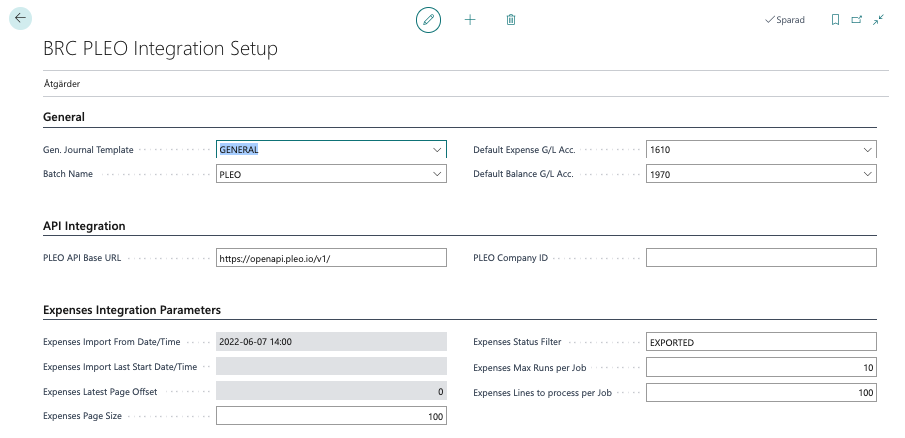
I Gen. Journal Template och Batch Name anges den redovisningsjournal som ska få transaktionerna från Pleo
Default Expense G/L acc. anges standardkontot för utgifter
Default Balance G/L acc. anges standardkontot för betalningar
PLEO API Base URL adressen för Pleo (samma för alla)
Expenses Integration Parameters
Expenses Import From Date/Time kan ändras om behöver importera in från annat datum. Vid ändring välj Åtgärder – Enable Editing Integration Params först
Expenses Status Filter sätter filter om bara önskar ta in transaktioner med viss status såsom de med status EXPORTED från Pleo. Önskas flera värden så sätt komma emellan
Expenses Lines to process per Job antalet transaktioner som behandlas vid tillfället som jobbkön körs
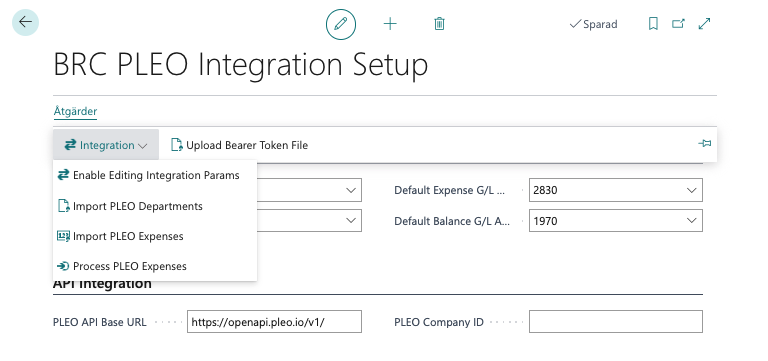
Enable Editing Integration Params används för att kunna ändra fält såsom Expenses Import From Date/Time
Import PLEO Department för att importera in upplagda Department i Pleo
Import PLEO Expenses används om inte vill vänta på att jobbkön importerar in utläggen
Process PLEO Expenses används om inte vill vänta in jobbkön som processar utläggen.
Upload Bearer Token File används för att läsa in API-nyckel
Jobbkö
Sök på Jobbkötransaktioner och i sökrutan för listan skriv “pleo”. Jobbköerna har satts upp med automatik men behöver startas genom att välja Ställ in status till klar. Jobbköerna går men 30 minuters mellanrum.

Jobbköerna Get Pleo Employees/Accounts fyller på med data och Get Pleo Expenses tar in transaktionerna till BRC PLEO Expense List med status Imported.
Process PLEO Documents är andra steget som lägger in utläggen i redovisningsjournalen.
Mappa konton
I BRS PLEO Accounts Mapping fyller du på värden för mappning Expense G/L Acc., Balance G/L Acc., VAT Business Posting Group,VAT Product Posting Group. Jobbkön Get Pleo Account fyller på BRS PLEO Accounts Mapping med nya konton automatiskt. Här fyller du på värden för mappning VAT Business Posting Group, VAT Product Posting Group och Expense G/L account. Bocka i Approved för att aktivera mappning (under Åtgärder finns knapp Approve All för att godkänna alla rader i listan).

Mappa avdelningar
I BRC PLEO Department Mapping fylls det på med nya värden från Import PLEO departments som finns i BRC PLEO Setup.
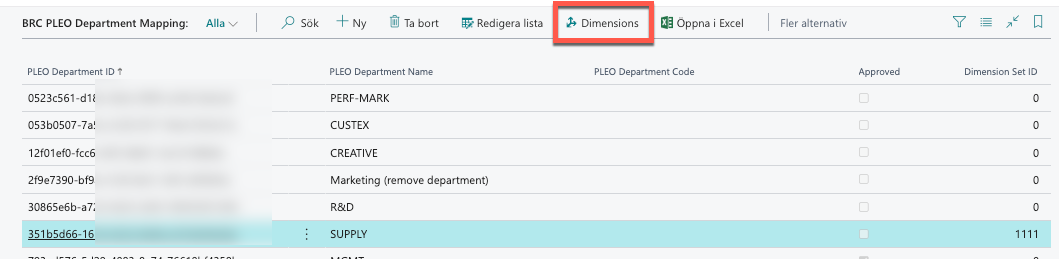
Markera inkommit värde som ska mappas. Välj Dimensions. I ruta som öppnas välj Dimensionskod och Dimensionsvärde kod. Godkänn inställning genom att markera Approved.
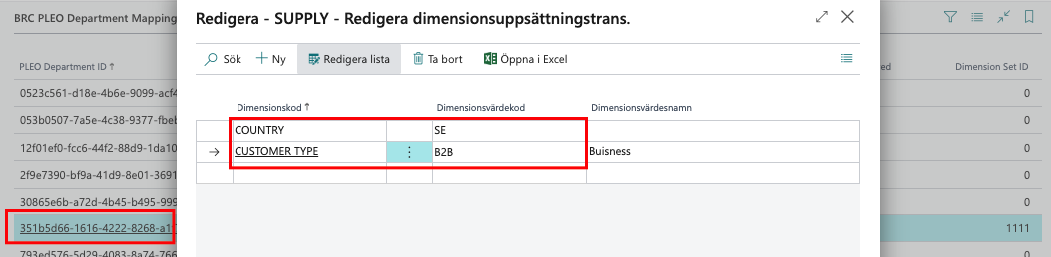
Mappa betalning
I BRC PLEO Payment Mapping ange konto för de betalsätt som ni valt att använda i Pleo.
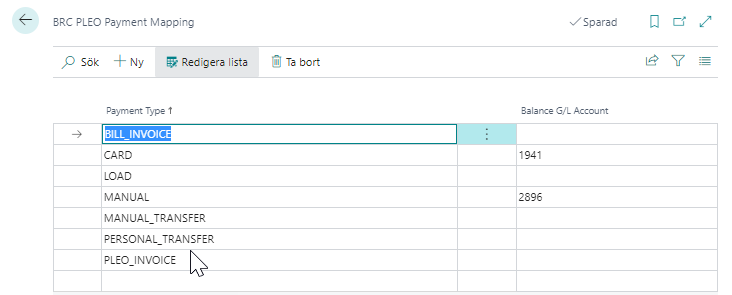
Flöde
Se status på utlägg
I BRC PLEO Expense Document List kommer utläggen in från jobbkön Get Pleo Expenses med status Imported. Transaktionerna kommer in med en unik nyckel Expense ID som känner av att inga dubbletter kommer in. Utlägget kommer in med det Department som det mappats inne i PLEO med.
När jobbkö Process PLEO Documents körs läggs utläggen in i redovisningsjournalen och får status In Journal . Om denna jobbkö felar, gå in i felmeddelande ( Åtgärder – Jobbkö – Visa fel) för att se vad som saknas inställning eller godkännande.
BC Status “Imported” vid import från PLEO, “In Journal” när transaktion ligger i redovisningsjournal, och ”Posted” när transaktion är bokförd.
Payment Type styr vilket konto som pengar betalats ut ifrån (funktion utökas inom kort)

Klicka på Expense ID för att för att öppna den enskilda transaktionen.
Performed At är ursprungligt transaktionsdatum men det går ändra i Posting date som är det som blir Bokföringsdatum i Redovsingsjournal.
Granska och bokför transaktioner
Sök Redovisningsjournal och välj Journalnamn: exempelvis ”Pleo”. Här ser du de transaktioner som har status In Journal. De blir klassade som Inköp. De får kontonummer, momsmallar enligt mappning för konton, Motkonto enligt Payment Type samt dimensioner enligt Department.
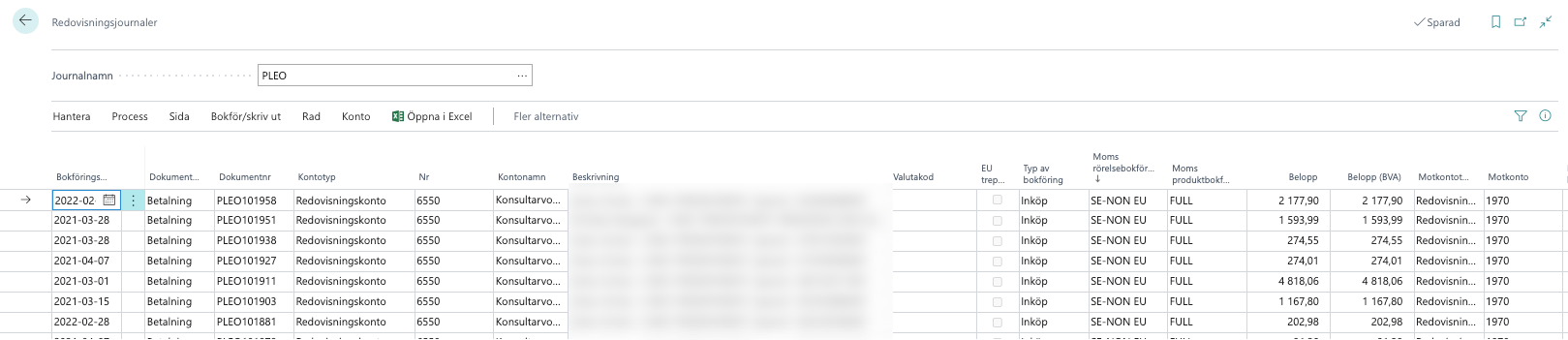
Felsökning
Kontrollera jobbkö
Sök på Jobbkötransaktioner och i sökrutan för listan skriv “pleo”. Se vilka jobbköer som har Status: Fel.

Process PLEO Documents är andra steget som lägger in utläggen i redovisningsjournalen .
Om någon jobbkö felar, markera rad, gå in i felmeddelande ( Åtgärder – Jobbkö – Visa fel) för att se vad som saknas t ex inställning eller godkännande.

Om felmeddelande enligt ovan gå in i både BRC PLEO Accounts Mapping och BRC PLEO Department Mapping för att se om någon rad saknar mappning eller inte är Approved. Avsluta med att aktivera jobbkö igen.
Detta kan hända när nytt konto eller department lagts upp i Pleo.
Bra att veta
Rekommendation dimensioner
När ni börjar använda Pleo och BC spegla gärna dimensioner med samma värde i båda systemet.